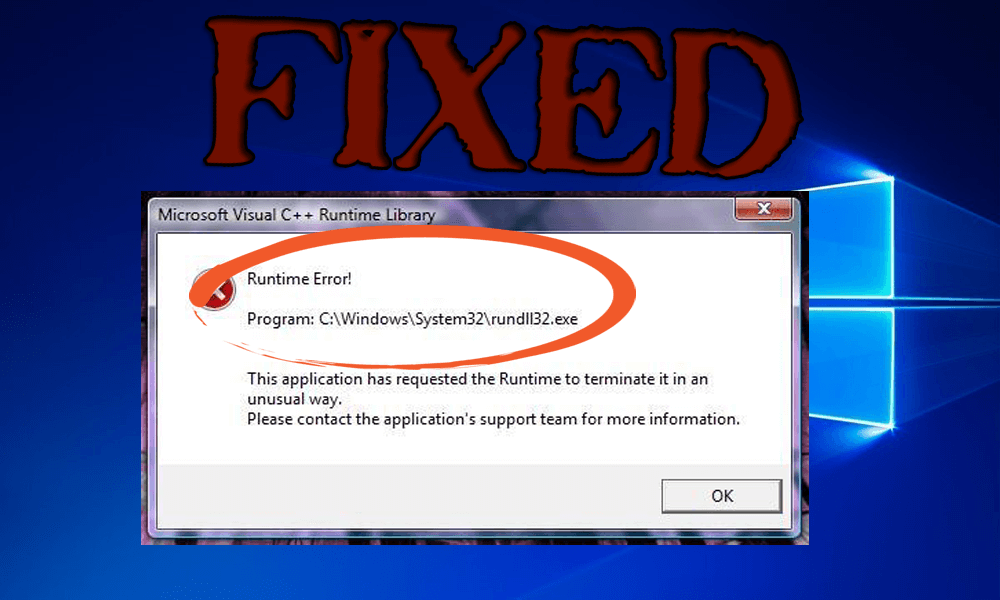
Czy pojawia się błąd Rundll32.exe podczas uruchamiania lub zamykania systemu operacyjnego Windows 10? Szukasz poprawek do pozbyć się błędu rundll32.exe, jesteś we właściwym miejscu.
Postępuj zgodnie z poprawkami podanymi jeden po drugim i rozwiąż problem Błąd rundll32.exe Windows 10 całkowicie. Ale zanim przejdziesz do poprawek, dowiedz się o Pliki Rundll32.exe.
Co to jest błąd Rundll32.exe?
Pliki Rundll32.exe to procesy systemowe związane z działaniem systemu Windows 10. Pliki te są częścią sieci kodu, która łączy wiele programów w systemie. I ponowne użycie tego samego kodu dla wielu programów, mocy obliczeniowej systemu i zwiększenia pamięci
A czasem ogromna złożoność tych sieci kodowych może powodować błędy. Cóż, istnieje kilka nieprzyjemnych powodów, z powodu których pojawia się błąd Windows 10 rundll32.exe.
Jednakże Uszkodzenie plików DLL lub brakujące pliki DLL są głównym powodem odpowiedzialnym za rundll32 Windows 10. Mimo to istnieją również inne powody, tutaj sprawdź niektóre z nich.
Przyczyny błędu Windows 10 Rundll32.exe:
Możesz stawić czoła Błąd Rundll32.exe z wielu powodów niektóre z nich to wirusy komputerowe, które usuwają lub uszkadzają plik rundll32, wadliwe oprogramowanie, aplikacje szpiegujące i wiele innych.
- Czasami system Windows nie może znaleźć pliku do uruchomienia i dlatego wyświetla błąd rundll32.exe.
- Niekompletna lub uszkodzona instalacja systemu Windows może również powodować błąd tego typu. Jeśli instalacja systemu Windows zostanie przerwana lub nie zakończy się poprawnie, może to spowodować wyświetlenie komunikatu o błędzie rundll32.exe.
- Rundll32.exe to plik exe, który może pojawić się, gdy system Windows chce załadować plik, ale nie robi tego
Teraz dokładnie postępuj zgodnie z podanymi poniżej poprawkami, aby naprawić błąd Windows 10 rundll32.exe.
Jak naprawić błąd Rundll32.exe Windows 10
Tutaj otrzymasz kilka skutecznych i użytecznych poprawek do rozwiązania błędu aplikacji rundll32.exe w systemie Windows 10. Dlatego postępuj dokładnie według podanych poprawek, jeden po drugim.
Metoda nr 1: Spróbuj zastąpić uszkodzony plik naprawą przy uruchamianiu
1: Przejdź do pola wyszukiwania i wpisz Opcje odzyskiwania > kliknij dwukrotnie Opcje odzyskiwania
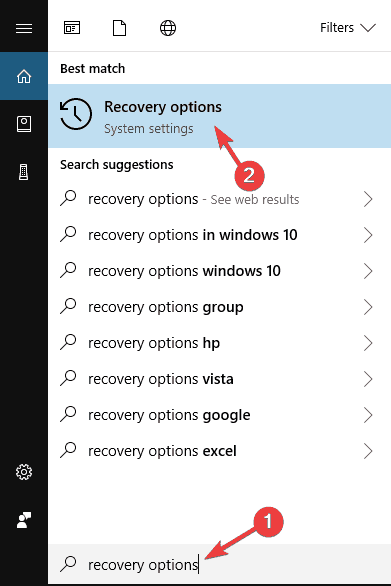
2: Przejdź do Zaawansowane uruchomienie > Zrestartuj teraz
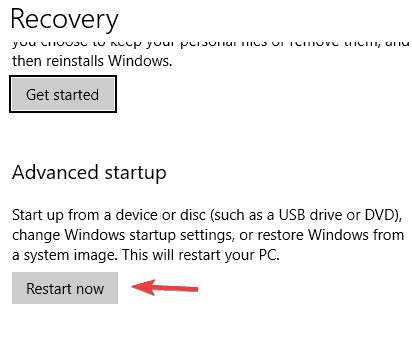
3: Otrzymasz niebieskie okno> wybierz Rozwiązywanie problemów.
4: Wybierać Zaawansowane opcje > Ustawienia uruchamiania > Uruchom ponownie
5: Otrzymasz nową listę z ustawieniami> wybierz Włącz debugowanie.
Metoda nr 2: Zastosuj polecenie SFC
Przez większość czasu zdarza się, że rundll32 błąd Windows 10 z powodu uszkodzenia pliku. Ten rodzaj korupcji może mieć miejsce z różnych innych powodów, ale możesz rozwiązać ten problem przez bieganie Skanuj teraz Komenda. Aby wykonać zadanie, musisz wykonać następujące kroki:
1: Przede wszystkim musisz nacisnąć Klawisz Windows i X razem po prostu otworzyć Win + X menu. Następnie wybierz CMD admin lub PowerShell z listy.
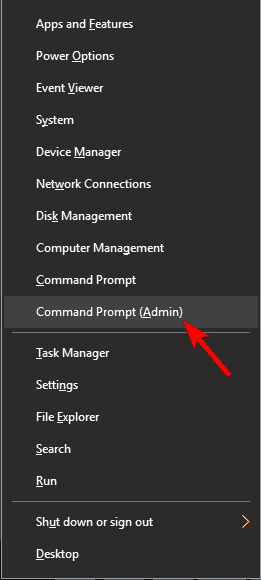
2: Następnie wpisz SFC / scannow a następnie wprowadź, aby rozpocząć skanowanie SFC.
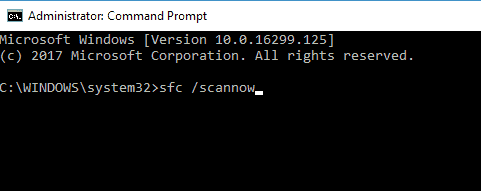
3: Skanowanie zajmie nie więcej niż 15 minut, więc nie przerywaj między nimi.
Po zakończeniu skanowania sprawdź, czy problem nadal występuje. Jeśli jednak nie możesz uruchom skanowanie SFC lub jeśli to Błąd DLL nadal istnieje, będziesz mógł uruchomić Skanowanie DISM. Aby to zrobić, możesz wypróbować następujące kroki:
1: Biegać wiersz polecenia ajest administratorem.
2: Teraz wejdź i uruchom Polecenie DISM / Cleanup-Image / Online / RestoreHealth. To skanowanie nie rozpocznie się.
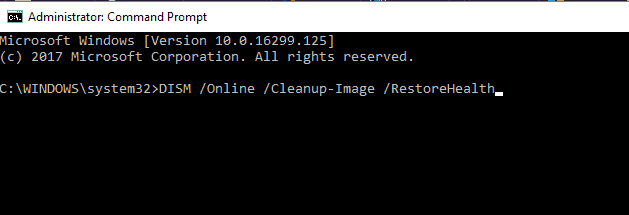
Po zakończeniu skanowania DISM możesz sprawdzić, czy problem został rozwiązany, czy nie. Jeśli jednak wcześniej nie można było uruchomić skanowania SFC, należy upewnić się, że jest ono uruchamiane zaraz po zakończeniu skanowania DISM.
Mam nadzieję, że teraz błąd rundll32 Windows 10 został rozwiązany.
Metoda nr 3: Zastąp uszkodzony plik Rundll
1: Pobierz plik Rundll32.exe z Internetu.
2: Teraz zamień uszkodzony plik Rundll na nowy.
3: Przejdź do systemu Windows \ system32 \ rundll32.exe i wklej tam pobrany plik rundll32.exe.
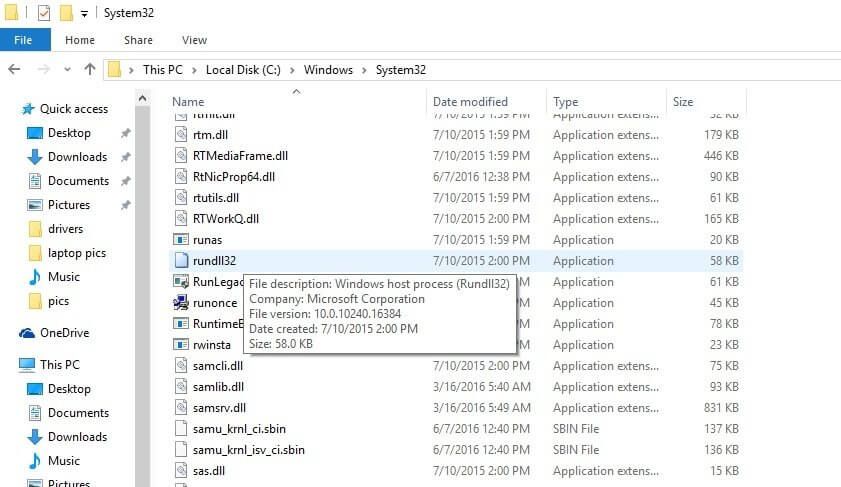
4: Zrestartuj swój komputer.
Metoda nr 4: Sprawdź, czy komputer jest aktualny
Większość czasu Błąd rundll32.exe może mieć miejsce z powodu błędów w komputerze z systemem Windows 10. Możesz jednak łatwo rozwiązać ten problem, instalując najnowsze aktualizacje. Dzięki temu system Windows 10 automatycznie zainstaluje brakujące aktualizacje, ale czasami można uniknąć tego błędu, aktualizując system. Poniżej możesz zapoznać się z krokami, które pomogą Ci sprawdzić, czy Twój system jest zaktualizowany, czy nie:
1: Przede wszystkim naciśnij klawisz Windows + I, aby otworzyć aplikację Ustawienia.
2: Następnie spróbuj przejść do „Aktualizacja Bezpieczeństwo‘ opcja.
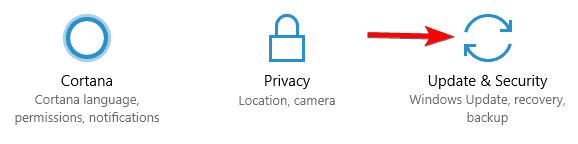
3: Teraz wystarczy kliknąć Aktualizacje przycisk.
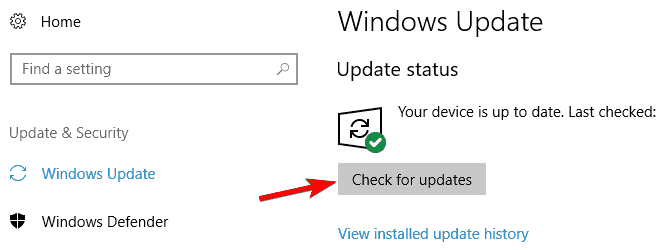
Po wykonaniu tych kroków system Windows sprawdzi dostępność aktualizacji, a jeśli będzie tam jakaś aktualizacja, system Windows automatycznie pobierze aktualizacje w tle. Po całkowitym pobraniu aktualizacji zostaną one zainstalowane zaraz po ponownym uruchomieniu systemu. Po Aktualizacja systemu Windows, sprawdź, czy problem nadal występuje lub został rozwiązany.
Metoda nr 5: Wyczyść pamięć podręczną przeglądarki i zamknij wszystkie karty
Istnieje kilku użytkowników, którzy zgłosili, że dostają błąd Windows 10 rundll32.exe w swojej przeglądarce. Dzieje się tak, ponieważ otworzyłeś witrynę oszukańczą w dowolnej zakładce. Tak więc, jeśli ten błąd DLL ma miejsce w przeglądarce, zdecydowanie powinieneś spróbować wyczyścić pamięć podręczną i historię przeglądania.
Jeśli jednak to rozwiązanie nie działa, spróbuj zamknąć dającą to kartę Błąd DLL wiadomość i wszystko wróci do normy. Następnie możesz otworzyć inną przeglądarkę i sprawdzić, czy problem pojawia się ponownie. Jeśli się nie pojawi, oznacza to, że w drugiej przeglądarce jest otwarta witryna oszukańcza.
Metoda nr 6: Wykonaj opcję przywracania systemu
Jeżeli błąd rundll32.exe pojawia się wielokrotnie, będziesz mógł napraw błąd rundll po prostu wykonując Przywracanie systemu. Jeśli jednak nie znasz tego błędu, Przywracanie systemu jest przydatną funkcją, która pozwala po prostu przywrócić komputer do poprzedniego stanu i naprawić kilka problemów systemowych. Aby jednak przywrócić system, spróbuj wykonać następujące kroki:
1: Przede wszystkim naciśnij Klawisz Windows + S. a następnie przejdź do przywracania systemu. Następnie wybierz Utwórz przywracanie systemu wskaż z menu.
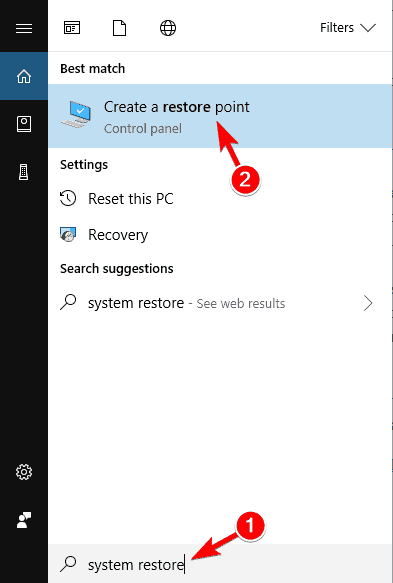
2: Następnie kliknij przycisk „Przywracanie systemu’.
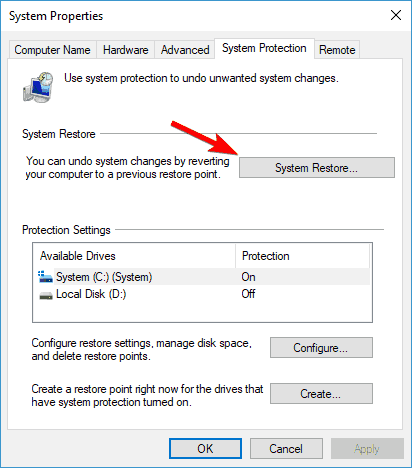
3: Teraz pojawi się okno Przywracania systemu, a następnie kliknij przycisk Dalej, aby przejść do następnego kroku.
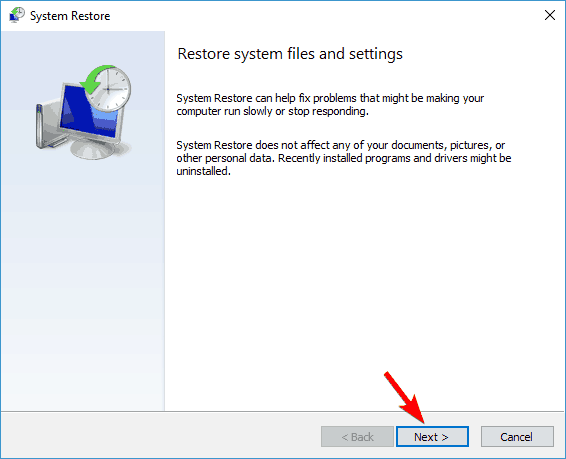
4: Jeśli opcja jest dostępna, zaznacz opcję Pokaż więcej punktów przywracania. Następnie wybierz żądany punkt przywracania, a następnie Kliknij Następny iść dalej.
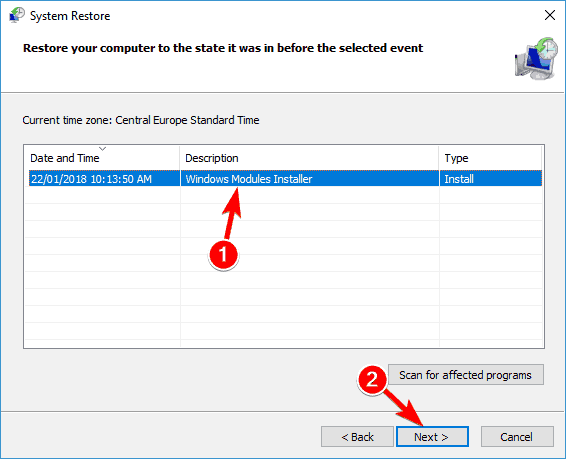
5: Teraz spróbuj wykonać instrukcje wyświetlane na ekranie komputera, aby dokończyć proces przywracania.
Po zakończeniu procesu przywracania spróbuj sprawdzić, czy problem został rozwiązany.
Automatyczne rozwiązanie naprawić błąd Rundll32.exe
Aby naprawić wszelkiego rodzaju błąd exe, profesjonaliści zawsze zalecają stosowanie rozwiązania automatycznego, ponieważ zapewnia ono idealne rozwiązanie. Zastosować Narzędzie do naprawy DLL i spraw, aby Twój system Windows był wolny od błędów.
To narzędzie jest bardzo skuteczne i jest w stanie poradzić sobie ze wszystkimi typami innych błędów systemu Windows, takich jak problem z biblioteką DLL, błąd rejestru i więcej. Ta aplikacja zastąpi wszystkie brakujące / uszkodzone pliki exe świeżymi, czystymi i aktualnymi.
Pobierz narzędzie do naprawy Reimage DLL, aby naprawić różne błędy Rundll
Wniosek
Podczas korzystania z systemu Windows 10, jeśli masz Błąd rundll32.exe, możesz wypróbować wyżej wymienione poprawki lub metody rozwiązania tego problemu. Wszystkie te metody są bardzo łatwe do zastosowania, a problem można rozwiązać wkrótce po zastosowaniu którejkolwiek z wyżej wymienionych poprawek.
Mam nadzieję, że ten artykuł pomógł ci naprawić błąd rundll32.exe w systemie Windows 10.
Jeśli masz jakieś sugestie lub pytania, które możesz zadać, podziel się nimi w poniższej sekcji komentarzy.

![[NAPRAWIONO] 6 skutecznych metod naprawy błędu rundll32.exe w systemie Windows 10](https://pogotowie-komputerowe.org.pl/wp-content/cache/thumb/5f/55b43f0fc88f95f_320x200.png)


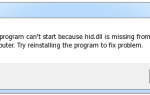
![[Rozwiązany] Program nie może zostać uruchomiony, ponieważ brakuje komputera VCRUNTIME140.dll](https://pogotowie-komputerowe.org.pl/wp-content/cache/thumb/23/9823f4d20ef9423_150x95.png)